
设置Femto Mega
本文内容
● 系统要求
● 设置硬件
●下载该SDK
●更新固件
●验证设备是否流式传输数据
●请参阅
●后续步骤
本快速入门提供了有关如何设置 Femto Mega 的指导。 包括如何测试3D相机流可视化以及如何使用相关功能Femto Mega 查看器。
系统要求
查看系统要求,验证主机电脑配置是否符合所有的 Femto Mega 最低要求。
设置硬件
备注
使用本设备之前,请务必除去相机保护膜。
1. 将电源连接器插入设备背面的电源插孔。 将 USB 电源适配器连接到线缆的另一端,然后将适配器插入电源插座。
2. 将 USB 数据线的一端连接到设备,将另一端连接到电脑上的 USB 3.0 端口。
备注
为了获得最佳结果,请将电缆直接连接到设备和电脑。 避免在连接中使用扩展或额外的适配器。
3. 验证电源指示器 LED(USB 电缆旁边)是否为稳定白色。
设备通电需要几秒钟时间。 当正面的流 LED 指示灯熄灭时,表示设备可供使用。
有关电源指示器 LED 的详细信息,请参阅硬件规格。
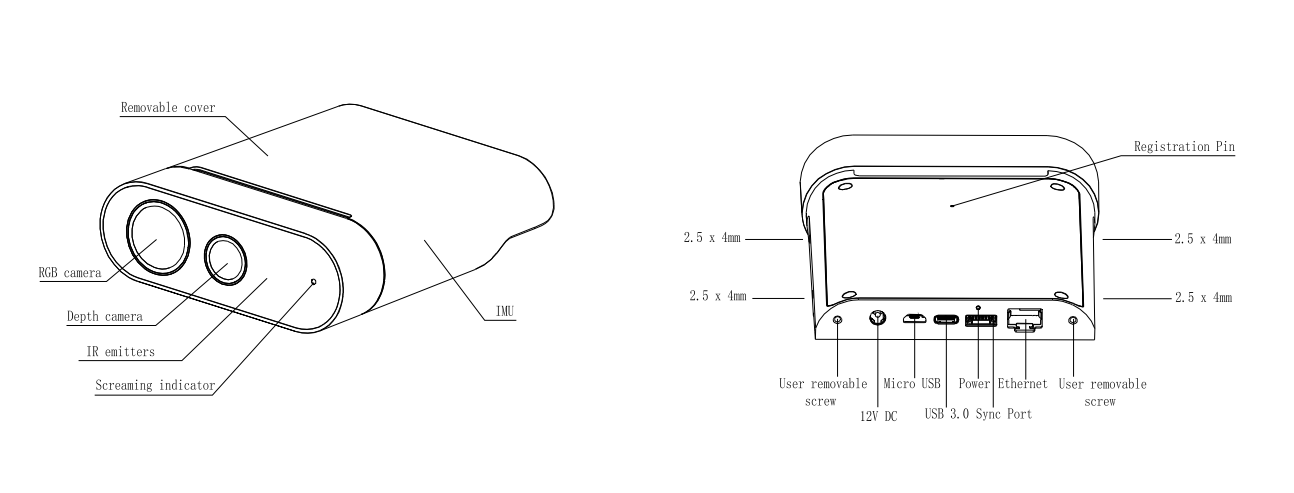
下载该 SDK
1. 选择Orbbec SDK 和 Orbbec SDK K4A Wrapper下载的链接。
2. 在电脑上安装 SDK。
更新固件
SDK 需要设备固件的最新版本才能正常工作。 若要检查并更新固件版本,请按更新Femto Mega 固件中的步骤操作。
验证设备是否可正常输出数据流
1. 启动Femto Mega 查看器,可以通过命令行启动K4aViewer,也可以通过双击K4aViewer 启动。
2. 在 Femto Mega 查看器中,选择“打开设备”>“启动”。

3. 验证该工具是否可视化每个传感器流:
● 深度相机
● 彩色相机
● 红外相机
● IMU
现已完成 Femto Mega 的设置。 接下来,可以开始开发应用程序。
如果遇到任何问题,请查看Femto Mega 故障排除。
请参阅
● 硬件规格
后续步骤
Femto Mega 准备就绪并运行后,你还可以了解如何Femto Mega 数据录制。

